스마트폰의 대중화가 시작되면서, 이제는 스마트폰이 없어서는 안 될 세상이 되었다고 해도 과언이 아니라 생각합니다. 스마트폰으로 은행 업무도 가능하고, 쇼핑도 가능하며, 동영상 및 음악도 즐길 수 있으니 말입니다.
그만큼 많은 사람들이 스마트폰을 가지고 있을 텐데, 슬슬 자신만의 개성을 어필하려는 사람들이 많지 않을까 싶습니다. 그중에서 스마트폰의 글꼴 또는 폰트를 바꾸는 방법이 자신만의 개성을 표현하는데 큰 역할을 할 것으로 생각합니다. 때문에 이번 포스팅에서는 스마트폰의 글꼴을 바꾸는 방법에 대해 설명해보려고 합니다.
제가 가진 스마트폰은 삼성 갤럭시 이므로, 갤럭시에서 글꼴 및 폰트를 바꾸는 방법에 대해 설명하도록 하겠습니다. 아이폰은 아쉽지만.. 만약에 기기가 생긴다면 포스팅하도록 할게요.
그럼, 천천히 아래 방법대로 따라해주세요.
1. 아래처럼 보이는 설정 아이콘을 눌러주세요. 그 후, 설정 중에 디스플레이를 눌러주세요.

2. 디스플레이로 이동하셨다면, 글자 크기와 스타일 부분을 눌러주세요. 오른쪽 화면처럼 이동하였다면, 글꼴 부분을 눌러주세요.
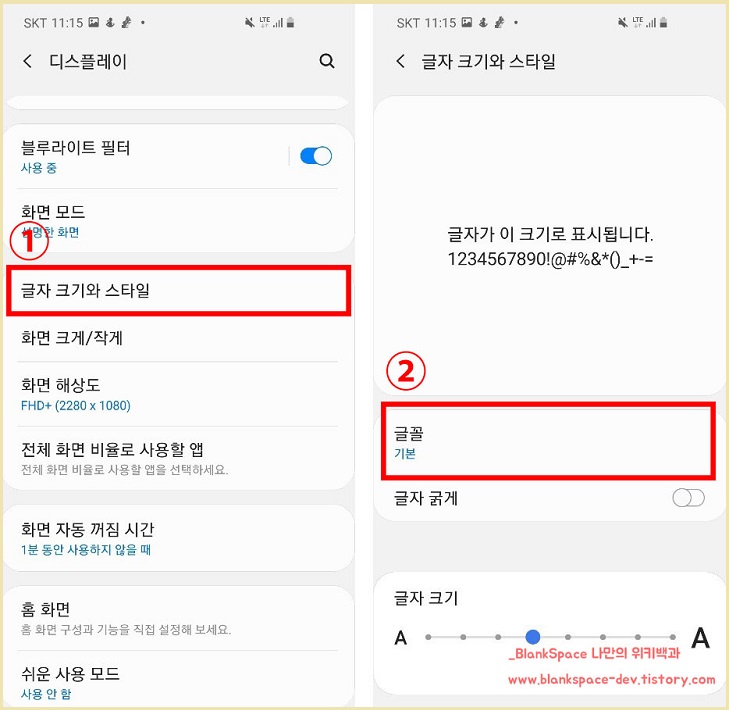
3. 왼쪽 화면처럼 글꼴 부분이 나오는 것을 확인하셨나요? 삼성 갤럭시에서는 기본적으로 기본, SamsungOne, 굵은 고딕체를 제공하고 있습니다.
기본으로 제공하는 글씨체들은 당연히, 굉장히 기본적인 글씨체라 생각하시면 됩니다. 궁금하신 분은 한 번씩 눌러서 미리보기로 확인하시면 됩니다.
4. 기본으로 제공하는 글씨체가 싫다면? 아래 글꼴 다운로드 부분을 눌러주세요. 그럼, 오른쪽처럼 갤럭시를 위한 새로운 글꼴이라는 화면으로 이동할 거예요. 글꼴이 컴퓨터처럼 많은 편은 아닌 것 같지만 꽤 있더라고요. 물론, 유료인 글꼴이 많습니다..
그러므로, 돈에 여유가 없으시다면, 무료 인기를 선택하시고, 여유가 있는 분이라면 유료 인기 탭을 눌러서 글꼴을 확인하시면 됩니다!

5. 저는 무료로 제공하는 글씨체 중, sandoll미생체를 선택하여 설치해보았습니다. 설치를 완료하면, 아래처럼 기본 글꼴 밑에 표시가 됩니다.
해당 글꼴을 선택하면 오른쪽 화면처럼 글꼴을 미리 볼 수도 있습니다.

이상으로 포스팅을 마치도록 하겠습니다.
저의 글이 도움이 되었다면, 공감 및 구독 버튼 한 번씩 눌러주시면 감사하겠습니다. :)
'스마트폰 관련 > 안드로이드' 카테고리의 다른 글
| 스마트폰으로 크롬브라우저 페이지 자동으로 새로고침 하는 방법 (모바일에서 Super Auto Refresh Plus 확장 프로그램 사용하기) (1) | 2020.05.17 |
|---|---|
| 모바일 스마트폰으로 크롬 확장 프로그램 사용하는 방법 (키위 브라우저) (24) | 2020.05.17 |
| 안드로이드 스마트폰을 잃어버렸을 때 컴퓨터로 현재 위치 찾는 방법 (분실한 스마트폰 기기 위치 찾기/잠그기/초기화 방법) (0) | 2020.05.02 |
| 티맵으로 어린이 보호 구역을 피하는 경로 선택하는 방법 (T맵으로 민식이법 사고 줄이는 방법!) (0) | 2020.05.02 |
| 갤럭시 스마트폰 추가 어플 설치 없이 화면 녹화하는 방법 (0) | 2020.05.01 |
댓글